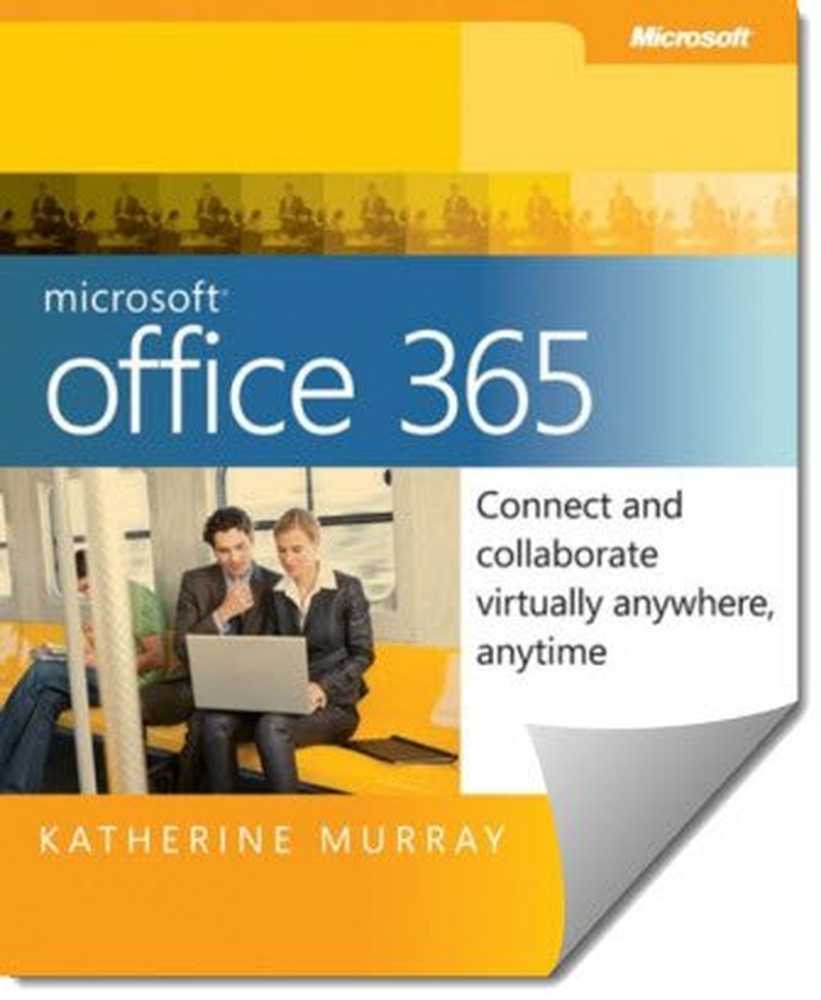Last ned Netflix Films and TV på Windows 10 for å se på nettet

Se Netflix Offline Windows 10
Først må du laste ned Netflix-appen for Windows 10 hvis du ikke allerede har det. Etter at den lastes ned, start den og logg inn ved hjelp av Netflix-kontoen din.
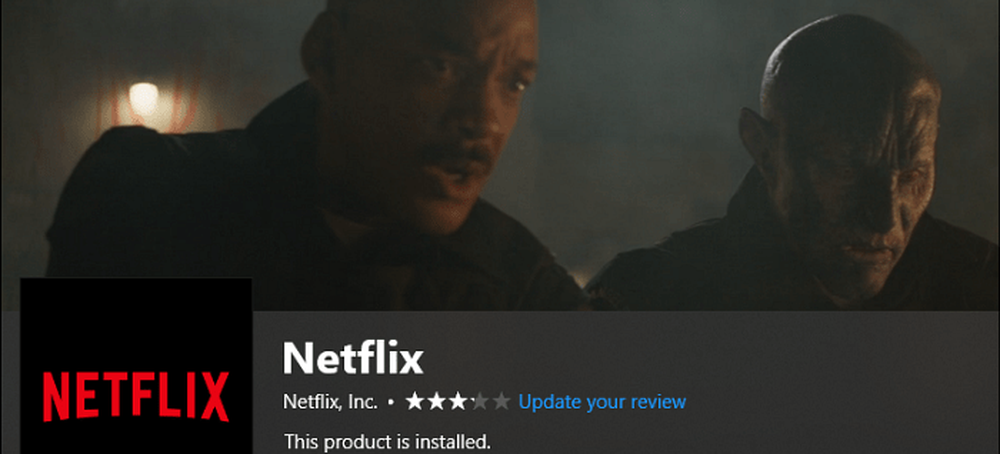
Etter å ha logget inn klikker du på menyknappen øverst til venstre i appen, og velger alternativet Tilgjengelig for nedlasting.
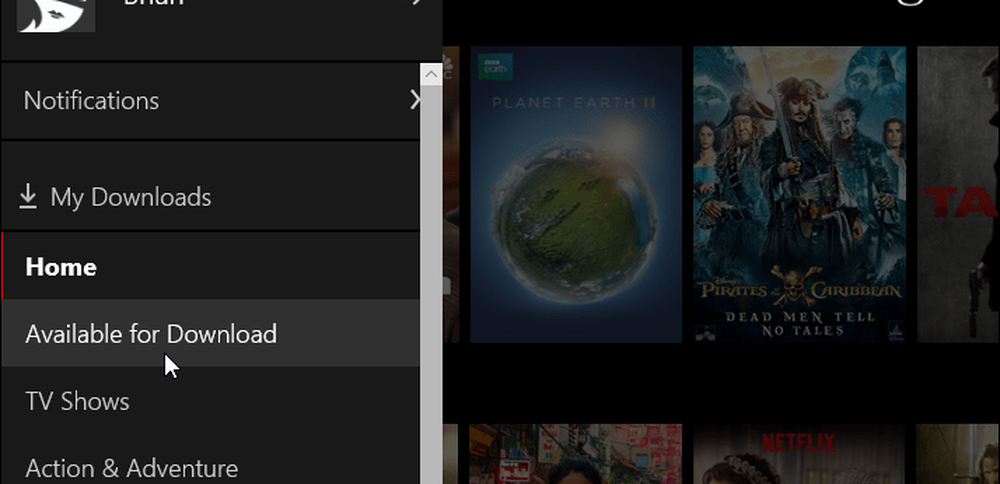
Ikke alt er tilgjengelig for nedlasting, men herfra vises filmer og TV-programmer som er tilgjengelige for nedlasting. En fin funksjon, det viser også alle dine anbefalinger og kategorier med annet innhold.
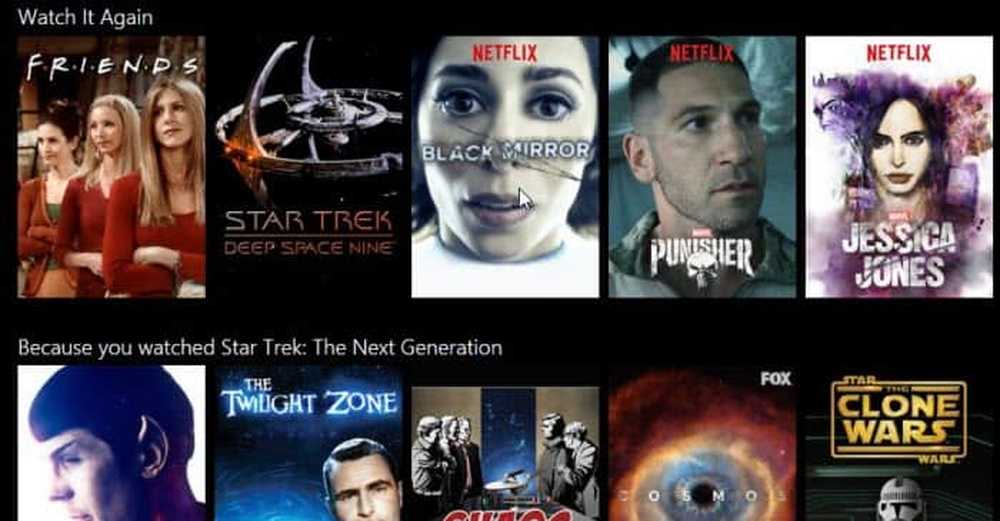
Bare velg showet eller filmen du vil ha, og klikk på det lille nedlastingsikonet. Du får se et varsel nederst på skjermen slik at du vet at det lastes ned.
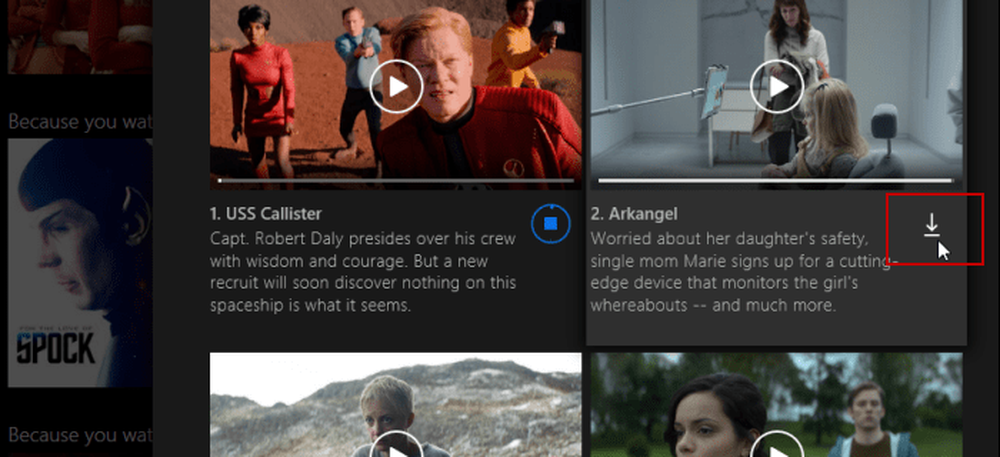
Du vil kanskje også endre kvaliteten på videoene du laster ned. For å gjøre det, gå inn i Innstillinger og velg mellom Standard og High. Standard lagrer diskplass og båndbredde, men vil ha lavere videokvalitet. Hvis du har mye lagringsplass, kan du bare legge den på Høy for bedre oppløsning. I denne delen kan du også slette nedlastede videoer.
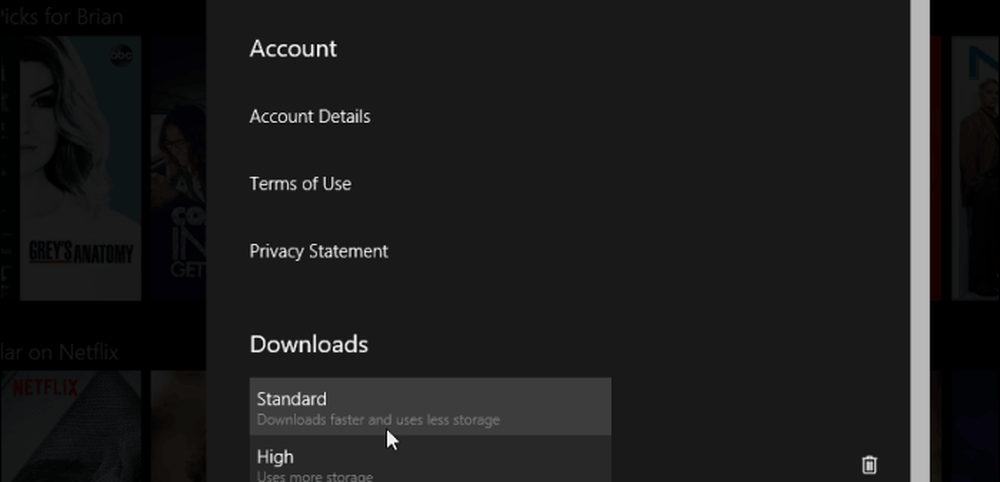
Gå til Netflix-menyen igjen, og velg Mine nedlastinger for å se og få tilgang til alt innholdet du har lastet ned til stasjonen din, og er tilgjengelig for å se frakoblet.
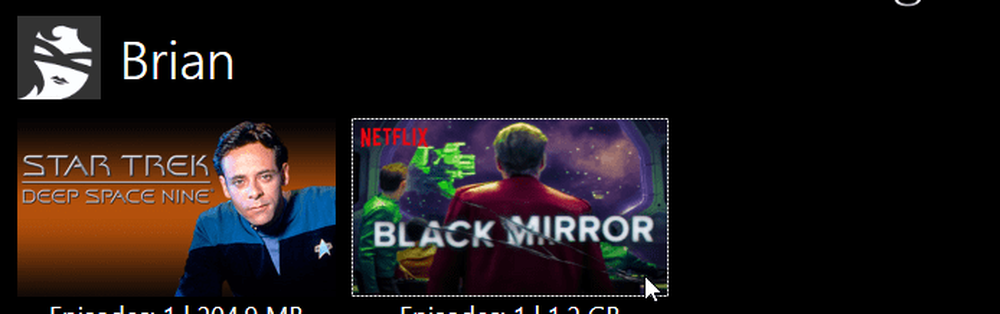
Netflix kunngjorde tilgjengeligheten av offline visning for over et år siden. For andre enheter, les vår artikkel om hvordan du kan se Netflix offline på din iOS- eller Android-enhet. Og du kan laste ned Netflix-videoer for å se på nettet på Amazon Fire-tabletter også.
Liker du bekvemmeligheten med å ha Netflix-innhold lagret på PCen din, slik at du kan se på det når Wi-Fi ikke er rundt eller mangler? Gi oss en kommentar nedenfor og gi oss beskjed om dine tanker.